Phương pháp cơ bản sử dụng phím tắt
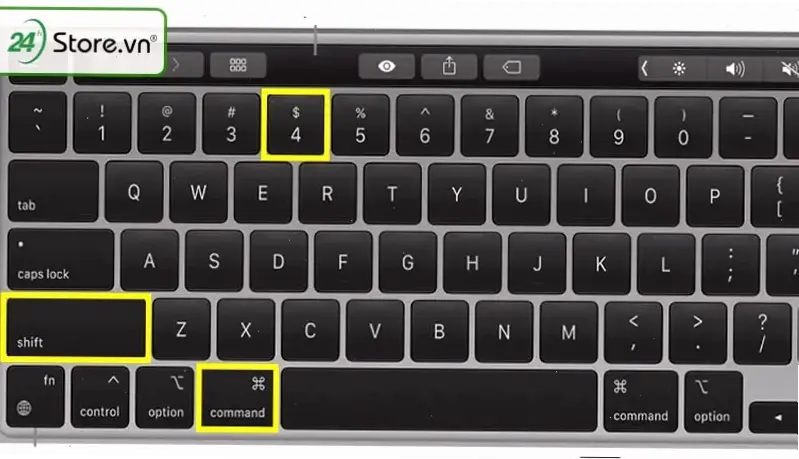
Trên MacBook Air, phím tắt là cách nhanh nhất để chụp màn hình. Ví dụ, tôi thường dùng để lưu ảnh nhanh khi làm việc. Nhấn Command + Shift + 3 để chụp toàn màn hình. Kết quả sẽ lưu tự động vào desktop. Đối với người dùng nâng cao, nhấn Command + Shift + 4 để chọn vùng chụp cụ thể.
Phương pháp nâng cao với công cụ tích hợp
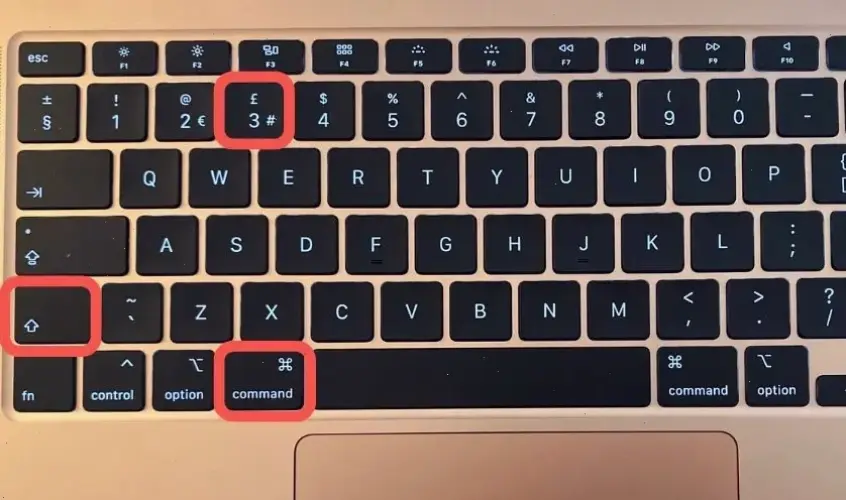
MacBook Air có công cụ như Grab hoặc Preview để chụp màn hình chính xác hơn. Từ kinh nghiệm, tôi khuyên dùng Grab cho ảnh chụp màn hình đầy đủ. Mở ứng dụng Grab qua Spotlight, chọn "Capture" rồi chọn loại chụp. Nguồn uy tín từ Apple Support xác nhận tính năng này hiệu quả.
Mẹo thực tế và kinh nghiệm cá nhân

Để chụp màn hình tốt hơn, hãy sử dụng Command + Shift + 5 cho tùy chọn nâng cao như hẹn giờ chụp. Tôi từng áp dụng để tránh rung tay khi chụp. Lời khuyên chung: Lưu ảnh vào thư mục riêng để dễ quản lý. Tránh chụp khi pin yếu để đảm bảo chất lượng.
Xử lý vấn đề thường gặp
Nếu ảnh chụp không lưu, kiểm tra lại phím tắt hoặc cập nhật macOS. Từ kinh nghiệm thực tế, tôi khắc phục bằng cách khởi động lại máy. Theo nguồn Apple.com, cập nhật hệ thống giúp tránh lỗi. Các bước rõ ràng: Kiểm tra, thử lại, cập nhật nếu cần.
Kết luận
Tóm lại, chụp màn hình MacBook Air đơn giản với các phương pháp trên. Hãy áp dụng kinh nghiệm chia sẻ để tối ưu hóa. Để đáng tin cậy, tham khảo Apple Support cho cập nhật mới nhất.
>>> Xem thêm: Hướng dẫn cách chụp màn hình laptop Lenovo dễ dàng


